(このページは煩雑な内容になったので次回更新でシンプル版作成予定です)
フリーのDVDオーサリングツール DVDAuthorGUI の使い方・・・
というかトラブル解決用Tipsページです。
- 最強のDVDオーサリング フリーソフト、DVDAuthorGUI-J
- DVDAuthorGUIの使い方 : 前準備
- DVDAuthorGUIの使い方2: 動画の登録・メニュー作成・オーサリング方法
- Windows7でDVDAuthorGUIを使う場合の注意点(簡略版)
- Windows7でDVDAuthorGUIを使う場合の注意点(詳細版) (このページ)
はじめに注意書き
このページの中には古い情報(Windows7 SP1以降は不要な操作)が入っているかもしれません。実はこのページ、書くのに2年かかっています。
まとまりに欠けていますが、過去最高に労力をかけたページです(苦笑)
DVDAuthorGUI+Windows7 まとも作動しねえ! DVDstylerに乗り換えるぞ! と、必死にDVDstylerの使い方をマスターしたものの・・・私的にはやっぱDVDAuthorGUIの方が手に合っていました。
以下、個人的な覚え書きも含め、DVDAuthorGUI をWindows7で使うためのTips集です。個人的な経験則で書いているので、全てのPC環境に当てはまるものでは無いかもしれません。まぁ色々面倒臭いので、DVDstylerに不満の無い人はDVDAuthorGUIに手を出さないで良いかも。
DVDAuthorGUI をWindows7で使うためのTips集
- 起動できない・ISO出力できない・エラーで落ちる など
- 他のソフトを10本前後インストールする・または半年に1度くらいの頻度で再インストールが必要だと思っておこう。
- インストール時はAdministratorでログインしてVB6ランタイムとDVDAuthorGUIのインストールをやりなおす。
- DVDAuthorGUI付属のActiveXコントロールは最後の手段。
・基本インストールしない事。
・インストールすると管理者権限での実行が必要。 - 最新のDirectXやAviSynthが必要な場合もアリ。
- メニュー画面のm2vが表示されない
DS Filter依存の動画ツールは、Windows 7では正しく描画できない事を覚えておこう。完璧では無いが、ある程度の解決策はある。DVDAuthorGUIの場合は以下- まずはPowerDVDの体験版またはGPL Mpeg2 DecoderまたはFFDShowをインストールしてみよう。そしてさらに、Microsoft DTV-DVD Video Decoder を無効にする必要がある →方法解説ページ(Windows7とDirectShow Filter Tool )
- m2v以外は上手く表示出来ない場合が多い。
→mpvファイルをメニューに使うのは出来るだけ避けよう。 - Vista/7 では、基本的に短時間のm2vファイルは表示出来ない。
(XP時代は1フレームのm2vファイルで何も問題なかった)
→Vista以降、基本 静止画メニューは使えなくなったと思っておこう。
→30~60秒程度の動画メニューを作れば問題なし
(英語版DVDAuthorGUIなら5フレーム程度のm2vでOK)
(またISO作成前に*.dvaファイルをテキスト編集で差し替えでも無問題) - メニュー編集画面右下の[→←]アイコンはプレビュー再描画ボタン。
クリックすればもう一度再生出来る。 - どうしても気になるなら・・・
・英語版最新(1.029)付属のGPL Mpeg decoderをインストールする
(↑多分FFDshowインストールでも大丈夫)
・日本語版旧Ver(1.008)付属のDScaler5 をインストールする
・この状態でメニュー編集かチャプター編集画面で長時間のm2vファイルを再生する → なぜか短時間m2vファイルの再生が安定する。
・しばらくOSを使っているとすぐに短いm2vファイルの再生ができなくなる → Windows7とDirectShow Filter Tool の方法が毎回必要かも。 - 静止画メニューで作るならDVDStylerでも良いじゃん?
- 順番に全部再生するボタンを作りたい
- 添付のPDFファイルに書いてある。結構めんどう。
DVDStylerの方が楽。
- 添付のPDFファイルに書いてある。結構めんどう。
- メニュー画面で[通常時]のハイライトが無い
- メニューの背景に自分で描けば良い。
実はDVDStylerもハイライトは[選択時][実行時]だけ。[通常時]のボタンはツール内で背景に描いている。
- メニューの背景に自分で描けば良い。
- メニューのボタンがダサイ。
- ボタンを自作したいが為にDVDAuthorGUIを使うのだ。
それが面倒ならDVDStyler使う事。 - テンプレ内のボタンサンプルは透明カラー付き4bit Color ビットマップになっている。それを元に(インデックスカラーを流用して)自由に自作すればそれなりのモノが出来上がる。
- ちなみに[選択時][実行時]全部含めて4色まで
(透明部分を含めると実質3色まで)
出来るだけ白黒に近い色でボタン作成する事。派手な色はオーサリング時に色化けする。
- ちなみに[選択時][実行時]全部含めて4色まで
- ボタンを自作したいが為にDVDAuthorGUIを使うのだ。
- メニュー画面にアクセス出来ない。意図しない順序で再生される
- Title1に3~4秒のダミー動画を入れる。
ファースト・プレイに Title1 を指定する。
Title1 のポスト・コマンドで jump menu を指定する。
- Title1に3~4秒のダミー動画を入れる。
- メニュー画面の操作が出来ない
※この項目は、半分予想が入っています。30秒前後メニュー操作を受け付けないDVDが出来上がった事があり、それ以降気をつけている項目です。- 静止画m2vファイルで「ループさせない」チェックを外してはダメ。
- 1~2秒の短いm2vファイルをループ設定するのもダメ。
ループ間の[ポーズの長さ]の間、メニュー操作を受け付けない機種が多数ある。 → 1秒操作受け付け → 5秒操作不能 →1秒操作受け付け・・・なトンデモメニューが出来上がる。 - メニュー用動画ファイルより長い再生時間のBGMを付けた場合も、メニュー操作を受け付けない機種が多数ある? →動画1秒、音声30秒とか設定すると、29秒間メニュー操作を受け付けない場合があるかも?
- 自分の場合、「2.~3.」どちらかが原因で操作不能なDVDが出来上がった。
- 作成したDVDの本編動画が、一部のプレーヤーで引っかかるような再生になる
- [メニューバー]>[ツール]から、多重化エンジンを変更する。
※こういうオプションが用意されている事を考えると、昔からマトモに作動しない環境はそれなりにあったんだろうなぁ。。。
- [メニューバー]>[ツール]から、多重化エンジンを変更する。
- 作成したDVDが、家電プレーヤーで再生出来ない
- PS3など一部の最新プレーヤーでメニュー操作に不具合が出るようだ。
- 最新の家電プレーヤー(BD再生機器とか)で再生出来ない場合は、英語版の最新(1.029)を利用してISOを作ってみる。
- 拡張子のレジストリ登録が出来ない
- ここでVB6スクリプトのエラーが発生しても、VB6のインストールに失敗している訳じゃない。
- DVDAuthorGUIを管理者権限で実行すれば登録できる。
- 英語版最新Verは、インストール時にレジストリ登録されるよう変更されている。
XP時代はノートラブルだったのですが、Win7でオーサリングするようになってからはトラブルの連続。作動させるのに一苦労&何が原因でトラブル発生しているのかを理解するのにです(^_^;
最新版について
Windows7 +日本語版DVDAuthorGUIでは、ブルーレイ対応の最新家電プレーヤーでの再生は難しいかもしれません。時々ですが、メニュー画面が操作不能なDVDが出来上がります。
本家の最新版を使ってみましょう。
日本語版は Ver1.014(2007年8月)が最新ですが、本家海外版は Ver1.029(2011年7月)までバージョンアップしています。

▲本家のリリースノート
最新版(Ver1.029)ではPS3でメニューをクリックした時の問題を回避するように改良されています。その他にも、DS Filterの処理もWindows7向けに何か改善されている感じ。
これを使えば少しはマシになるはず。
最初に注意(インストールオプション)
次にインストール時の注意。
基本的に、インストール時のオプションは変更しないようにしておく。
Ver1.014のインストーラー
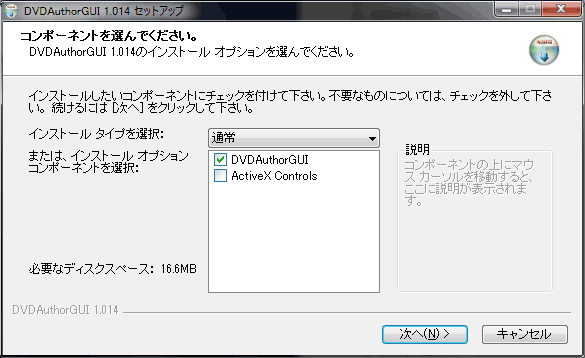
▲クリックで拡大
通常はこれでインストール。
注意:他のオプション(ActiveXコントローラー)は、起動できない等の問題が発生した時のみ利用するようにしよう。
普通の環境でこれインストールするのはトラブルの元(以下で解説)
エラーで起動しない・ISOが作成されない その1
ウチのPC環境では、Windows7 + DVDAuthorGUI の組み合わせは、数ヶ月おきに以下現象が発生します。
Windows Updateか何かのタイミング、もしくは他のソフトをインストールする時にVB6ランタイムの何かがおかしくなっちゃうっぽい。
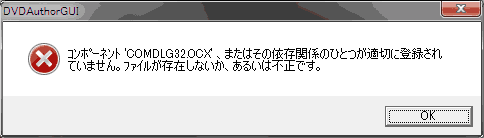
▲COMDLG32.ocx、またはその依存関係の一つが適切に登録されていません。
これ、忘れた頃に発生します。。。
- 解決策
ただし、このActiveXコントローラーをインストールすると、以下の現象が発生する事がある。
エラーで起動しない・ISOが作成されない その2
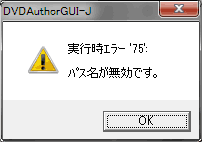
▲実行時エラー75 パス名が無効です
VB6ランタイムが正しくインストールされていません。ちゅうか、Windows 7環境でDVDAuthorGUI付属のActiveXコントローラーをインストールすると、このエラーが出る事が多いです。
- 解決策
- ActiveXコントローラーが変な所にインストールされちゃってるので、手の施しようがありません。
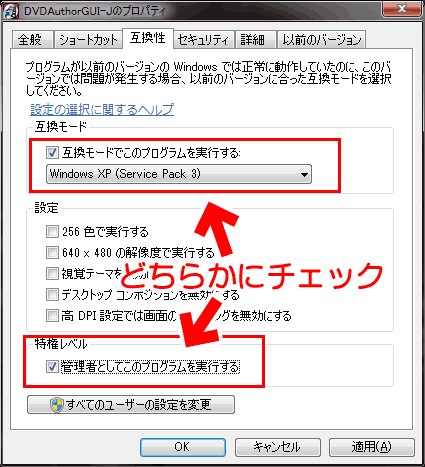
▲クリックで拡大
1.DVDAuthorGUIを管理者権限で実行する。
2.XP SP3互換モードで実行する
どちらかにチェックを入れると、無事起動でき、ISOファイルも書き出せるようになります。 - その他
他のソフトをインストールしたり、Windows Updateを何度も行っているとActiveXコントローラーが正常な場所にインストールされなおして、上記設定のままでは起動出来なくなる場合があります。
- 管理者権限での実行を取りやめたり、DVDAuthorGUIを再インストールすると正常に起動出来るようになります(ActiveXの再インストールは不要)
- ActiveXコントローラーが変な所にインストールされちゃってるので、手の施しようがありません。
メニュー画面のm2vファイルがうまく再生出来ない
前ページ「Windows7とDirectShow Filter Tool (古い動画ツールをWindows7で利用する)」を参考にして、Windows7のMpegデコーダーを変更する。
これが一番手っ取り早い。
それでも再生出来ない場合
英語版DVDAuthorGUI付属のMpegデコーダーをインストールすると、うまく作動する環境もあります。
英語版Ver1.029のインストーラー
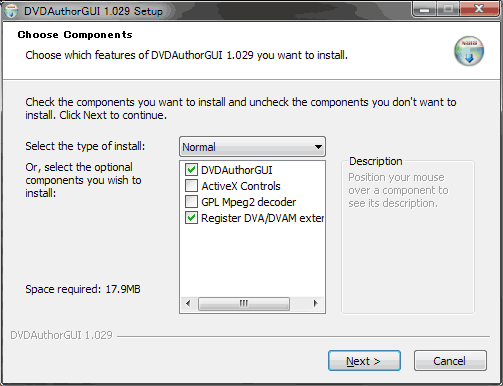
▲クリックで拡大
メニュー画面のm2vファイルのプレビューが正しく行われない時は、このMpeg2 Decoderをインストールしてみる。
まだ解決しない場合
・もう一度「Windows7とDirectShow Filter Tool」の内容を試してみる。
・DVDAuthorGUIで静止画m2vを作成する際、90フレーム位にしてみる
・静止画m2vがMPC-HCでも正しく再生できるよう、コーデック類を整理する
→(Win7codecsでold MPG's にチェックを入れる)
・この状態でMPC-HCで20回くらい再生してみる
→(何故かDVDAuthorGUIの描画が正常に戻る事がある)
意図した順序でDVDが再生出来ない。メニューにアクセス出来ない
全ての環境で発生する訳ではありませんが、
1. 意図した順序でDVDが再生出来ない。
2. メニュー画面にアクセスできないDVDが出来上がる
上記の様な問題が発生する事があります。
Title1に2~3秒のダミー映像を登録してみよう。
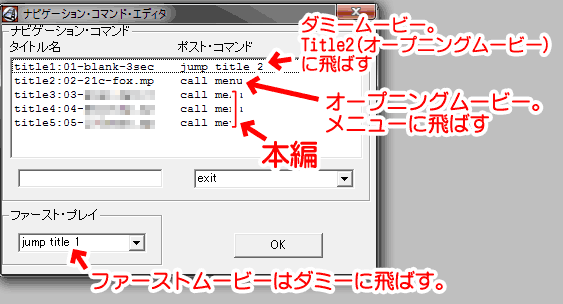
▲上図の様に、ナビゲーション エディタでファーストプレイにダミー動画を指定すると、その後の動画やメニューに正しくアクセス出来るようになる。
DVDがカクつく。メニューが思うように作動しない
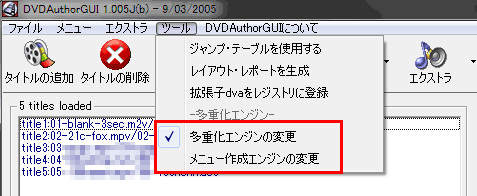
- 多重化エンジンを変更すると、DVD再生時のカクツキやモタツキが解消する場合があります。(私のPC環境ではすごく効果があった!)
- メニュー作成エンジンを変更すると、メニュー操作時の不具合が解消する場合があります。(私のPC環境では逆に悪化した)
- 最強のDVDオーサリング フリーソフト、DVDAuthorGUI-J
- DVDAuthorGUIの使い方 : 前準備
- DVDAuthorGUIの使い方2: 動画の登録・メニュー作成・オーサリング方法
- Windows7でDVDAuthorGUIを使う場合の注意点(簡略版)
- Windows7でDVDAuthorGUIを使う場合の注意点(詳細版) (このページ)
あとがき
XP時代は超安定して使えていたDVDAuthorGUIですが、Windows 7に移行してからはかなり不安定でなかなか上手く使いこなせていません。
いいかげん嫌気が差してDVDstylerに乗り換えようと使い方を覚えてみましたが・・・やっぱり「メニュー画面に動画を使おう」と思ったり、「凝ったボタンを使いたい」と思ったらDVDAuthorGUIの方が良い感じにオーサリング出来ますねえ。
って事で、DVDstylerはこの数年でスゲー進化しましたが やっぱり私の中ではDVDAuthorGUIの方が格上・・・というか使用用途に合っていますわ。